Résumé:
Aujourd'hui, nous avons un client qui a envoyé l'e-mail pour demander de l'aide sur la fixation de Mot Microsoft a cessé de travailler erreur. Ainsi, nous vous propose 5 solutions sur cet article pour vous aider à résoudre ce problème.
Nous avons reçu un e-mail aujourd'hui demandant de l'aide pour corriger Mot Microsoft a cessé de travailler erreur, le client a essayé de rechercher à partir de Google, mais n'ont toujours aucune idée de comment résoudre ce problème d'arrêt, et nous croyons qu'il ya tellement d'autres utilisateurs ayant la même erreur tout en utilisant Mot Microsoft 2003/2006/2010/2013/2016. Cependant, nous avons trouvé 4 solutions et espérons que ces solutions pourraient être travaillées pour résoudre.
5 Solutions pour corriger Mot Microsoft a cessé de travailler Erreur
Vous avez peut-être déjà lu notre article précédent sur la façon de corriger Mot Microsoft Ne répond pas, et aujourd'hui, dans cet article, nous nous concentrons sur la fixation microsoft Word a cessé de travailler erreur.
Solution 1. Ouvrez le microsoft mondial en mode sans échec
Appuyez sur WIN+X, puis choisissez L'invite de Commande > Type Winword /safe > Ouvrez le mot Microsoft en mode sans échec.
Solution 2. Désactiver les add-ins tiers
Après le lancement du Mot Microsoft avec le mode sans échec - Cliquez sur le fichier > Options > Add-ins > Désactiver tous les tiers add-ins > Redémarrer le Mot Microsoft sans mode sans échec.
Solution 3. Supprimer le fichier Normal.dot
Ouvrez ce PC > Type normal.dot dans la boîte de recherche > Supprimer
Solution 4. Programme de bureau de réparation
Appuyez sur WIN+R, puis entrez appwiz.cpl pour exécuter les programmes et les fonctionnalités > Trouvez le programme d'installation Microsoft dans la fenêtre actuelle > Cliquez sur le programme et sélectionnez Changement > Choisissez la réparation dans la fenêtre pop-up > Redémarrer l'ordinateur
Solution 5. Installer et réinstaller le bureau
Appuyez sur WIN+R, puis entrez appwiz.cpl pour exécuter les programmes et les fonctionnalités > Trouver le programme d'installation Microsoft dans la fenêtre actuelle > Cliquez sur le programme et sélectionnez Désinstaller > Après désinstaller - Réinstaller le bureau.
Comment récupérer le fichier de mot après avoir rencontré le mot Microsoft a cessé de travailler erreur?
Trouver des fichiers de mots perdus lors de la rencontre de mot Microsoft a cessé de travailler erreur? Et le document est si important que vous avez besoin de toute urgence? Cependant, avant d'essayer de corriger le mot arrêté erreur de travail, vous pouvez essayer d'abord de rouvrir le document pour s'assurer que ce document a la copie que microsoft bureau auto-enregistré avant de rencontrer l'erreur.
Si vous ne trouvez pas une telle copie enregistrée par Microsoft, essayez de donner un coup de feu sur un logiciel de récupération.
Comment récupérer le fichier de mot après avoir rencontré le mot Microsoft a cessé de travailler erreur?
Trouver des fichiers de mots perdus lors de la rencontre de mot Microsoft a cessé de travailler erreur? Et le document est si important que vous avez besoin de toute urgence? Cependant, avant d'essayer de corriger le mot arrêté erreur de travail, vous pouvez essayer d'abord de rouvrir le document pour s'assurer que ce document a la copie que microsoft bureau auto-enregistré avant de rencontrer l'erreur.
Si vous ne trouvez pas une telle copie enregistrée par Microsoft, essayez de donner un coup de feu sur un logiciel de récupération de documents tiers pour vous aider. Et Bitwar Data Recovery est un tel outil de récupération de données qui aide les utilisateurs à récupérer le mot, exceller, fichier PowerPoint, etc.
Suivez les tutoriels ci-dessous pour savoir comment récupérer les fichiers du monde.
Étape 1. Téléchargez Bitwar Data Recovery, puis installez-le sur l'ordinateur. Soyez conscient que ne pas installer le programme sur la partition où contient les fichiers de mots perdus.
Étape 2. Lancez le logiciel, puis choisissez l'appareil ou la partition, cliquez ensuite pour continuer.
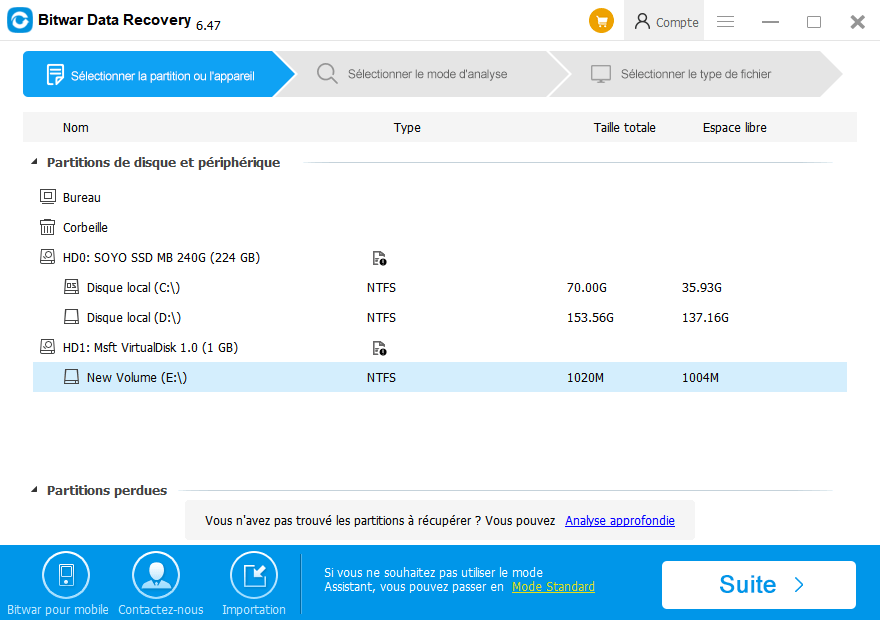
Étape 3. Choisissez le mode scan en lisant la description de chaque modèle, puis cliquez sur Suivant.
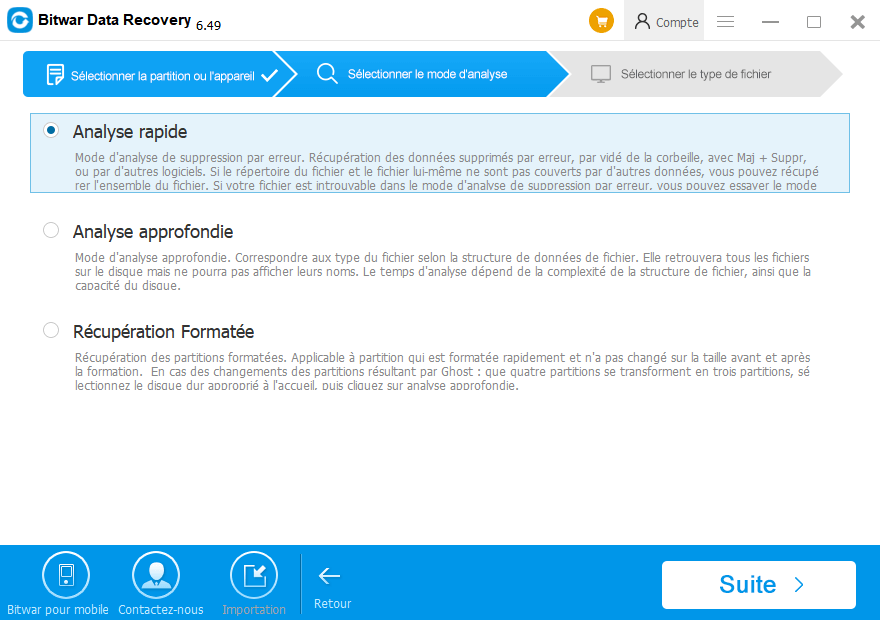
Étape 4. Choisissez les types de fichiers de documents, puis cliquez sur le bouton Scan.
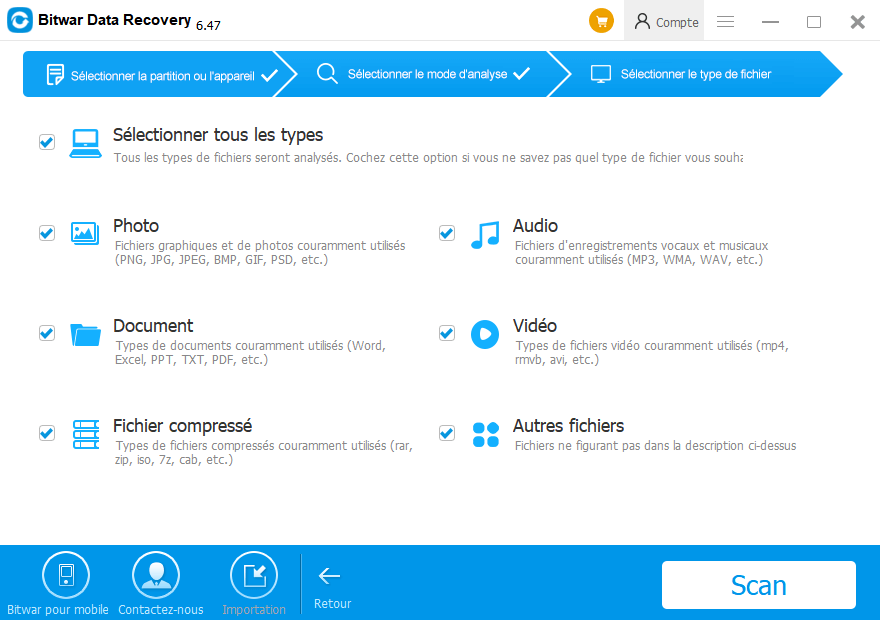
Étape 5. Double-cliquez sur le fichier pour prévisualiser, puis appuyez sur Récupérer après avoir vérifié sélectivement les fichiers que vous voulez.
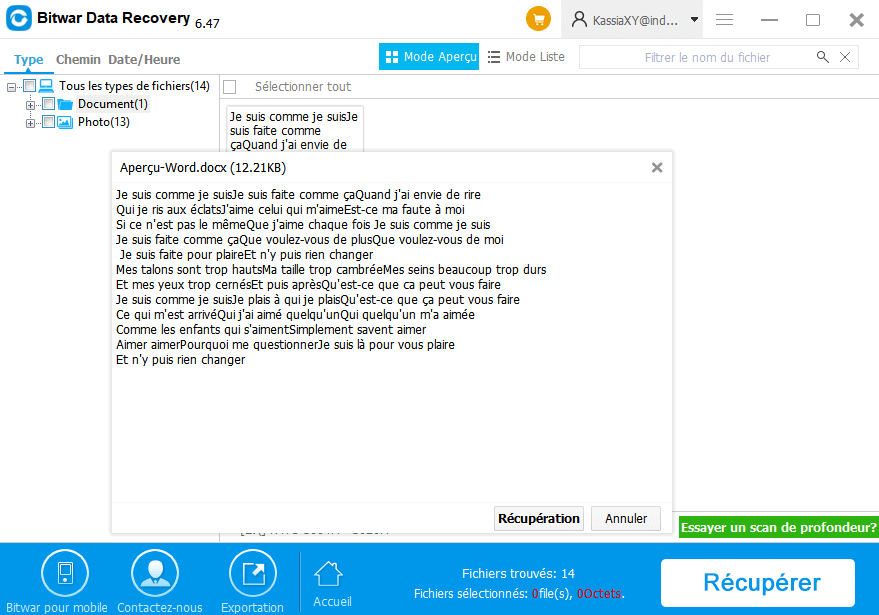
Conclusion:
Trouver le mot Microsoft a cessé de fonctionner? Vous ne savez pas quoi faire pour résoudre le problème? Il suffit de signet cet article et suivez les tutoriels effectuer la solution rapide. Et si les fichiers de mot perdus en raison de l'erreur, téléchargez simplement Bitwar Data Recovery pour prendre une chance sur la récupération de fichiers du monde.
En outre, le logiciel Bitwar Data Recovery offre un essai gratuit de 30 jours, vous pouvez débloquer l'essai en partageant cet outil sur votre Twitter, Facebook ou Google+.
This article is original, reproduce the article should indicate the source URL:
http://adminweb.bitwar.nethttps://fr.bitwar.net/course/delete/2484.html
Keywords:Le Mot Microsoft A Cessé De Tr



